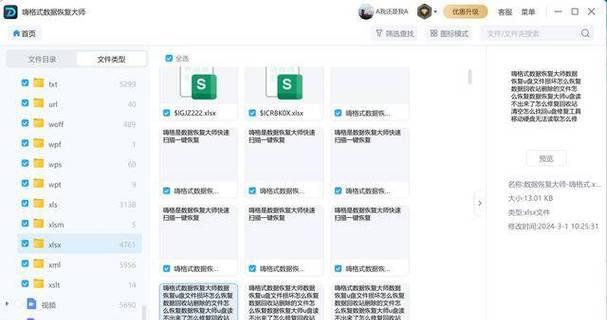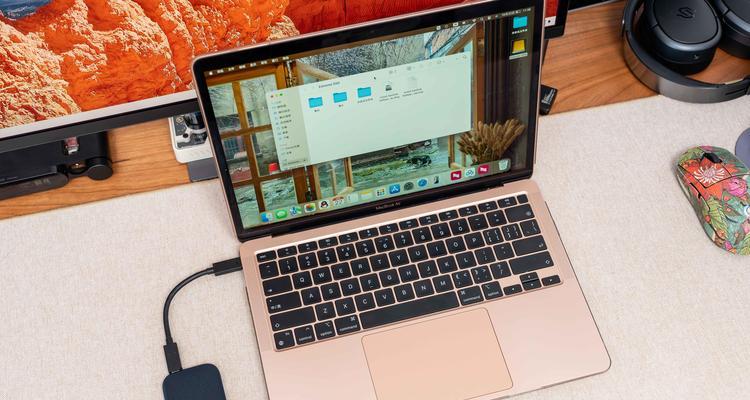移动硬盘不显示数据是什么原因?如何解决?
- 网络指南
- 2025-04-19
- 3
当移动硬盘在电脑上不显示数据时,用户会感到特别困扰。但是,这种问题通常有明确的解决路径。本文将探讨移动硬盘不显示数据的原因以及如何系统地解决问题。
移动硬盘不显示数据的原因
1.连接问题
移动硬盘的数据线或USB端口可能存在损坏或接触不良的情况。检查数据线是否有损坏的迹象,尝试更换端口或数据线来排除这种可能。
2.驱动问题
系统可能缺少或不兼容移动硬盘的驱动程序。在设备管理器中查找是否有未知设备或感叹号标志,并尝试更新或重新安装驱动程序。
3.分区表损坏
移动硬盘的分区表遭到损坏时,硬盘可能无法被系统识别。可以使用数据恢复软件检查并尝试修复分区表。
4.文件系统损坏
文件系统损坏会导致数据无法访问。在系统工具中尝试磁盘检查工具修复文件系统。
5.硬盘物理损坏
硬盘的机械故障或电子组件损坏会导致不显示数据。这种情况下,可能需要专业数据恢复服务。
6.电源问题
移动硬盘的电源供应不足也会造成识别问题。确保硬盘工作电压符合要求。
7.硬盘模式设置错误
在BIOS或UEFI设置中的SATA模式可能不兼容移动硬盘,尝试调整到兼容模式。

解决方案
检查连接
1.确认数据线完好无损且牢固地连接在电脑和硬盘上。
2.尝试使用其他USB端口或将硬盘连接到其他电脑上。
3.如果使用的是延长线或集线器,请直接连接到电脑上测试。

更新驱动程序
1.打开“设备管理器”。
2.展开“通用串行总线控制器”或“磁盘驱动器”,查找移动硬盘。
3.右键点击移动硬盘设备,选择“更新驱动程序”。
4.选择“自动搜索更新的驱动程序软件”并遵从提示。
使用磁盘检查工具
1.打开“计算机管理”。
2.选择“磁盘管理”,找到移动硬盘。
3.右键点击并选择“属性”。
4.在“工具”标签页中,点击“检查”按钮。
5.遵循提示进行修复。
检查分区表
1.使用数据恢复软件,如EaseUSDataRecoveryWizard。
2.扫描移动硬盘,查找丢失的分区。
3.修复分区表或创建新的分区并格式化。
电源供应问题
1.查阅移动硬盘的规格,确保使用的USB端口电压符合要求。
2.如果是外接电源的移动硬盘,确认电源适配器工作正常。
BIOS设置
1.重启电脑,在启动过程中进入BIOS或UEFI设置。
2.寻找SATA模式选项,如果当前是“RAID”或“AHCI”模式,尝试更改为“IDE”或“兼容模式”。
3.保存并退出设置,检查移动硬盘是否能被识别。
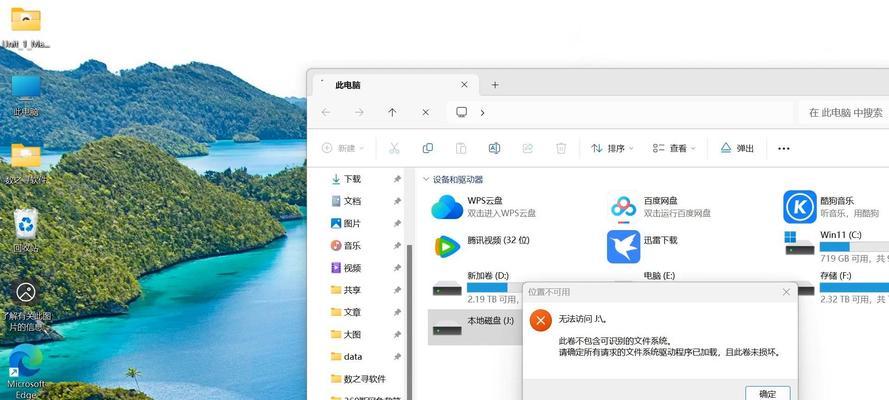
建议与预防
一旦问题解决,应考虑以下建议以预防未来发生类似问题:
1.定期备份数据,避免数据丢失。
2.使用稳定的电源和高质量的数据线。
3.避免突然断电或非法插拔硬盘。
4.定期检查硬盘健康状况,使用HDTune等软件进行检测。
如果以上步骤未能解决问题,可能需要专业数据恢复服务。此时,建议将硬盘送至专业的数据恢复公司,以避免对硬盘造成进一步的损害。
移动硬盘不显示数据通常是由于上述提到的几个常见问题导致的。通过排查和适当的解决方法,大多数问题都可以得到解决。希望本文的指导能帮助您高效地解决移动硬盘不显示数据的难题。
版权声明:本文内容由互联网用户自发贡献,该文观点仅代表作者本人。本站仅提供信息存储空间服务,不拥有所有权,不承担相关法律责任。如发现本站有涉嫌抄袭侵权/违法违规的内容, 请发送邮件至 3561739510@qq.com 举报,一经查实,本站将立刻删除。!
本文链接:https://www.nfrmczp.cn/article-8426-1.html